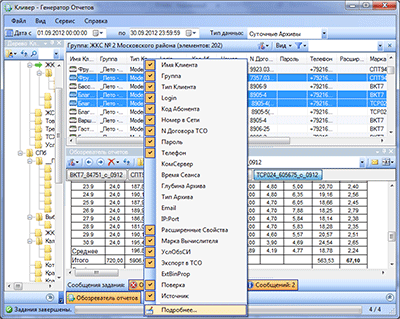Форматирование столбцов списка узлов учета.
В приложении «Кливер Генератор Отчетов», так же как и в других приложениях «Кливер Мониторинг Энергии» настраиваются столбцы списка узлов учета – Рисунок 2.
Нажатие правой клавиши мыши по названию столбца, откроет контекстное меню, в котором можно расставить флажки для названий, отображаемых в списке столбцов.
Рисунок 2. Форматирование столбцов списка узлов учета.
При выборе пункта меню «Подробнее», появится диалоговое окно «Таблица» (Рисунок 3) для формирования внешнего вида списка узлов учета, имеются возможности:
- пометить столбец для отображения;
- изменить порядок столбцов, используя командные кнопки окна «Вверх» и «Вниз»;
- задать ширину для каждого столбца в пикселях.
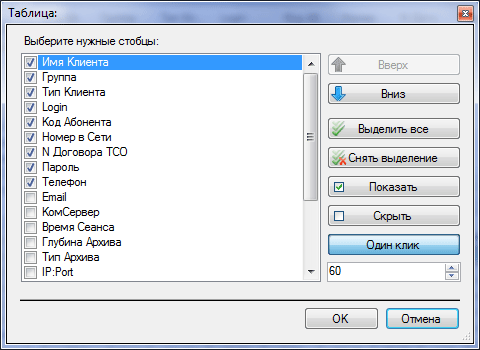
Рисунок 3. Диалоговое окно «Таблица».
Переключатель «Один клик» позволяет включить или выключить режим «установки / снятия флажка отображения столбца» при одиночном щелчке мыши по названию столбца. Если переключатель «Один клик» выключен для установки или снятия флажка отображения столбца требуется два действия:
- выбор нужного столбца в списке (первый клик мышки);
- установка или снятие флажка отображения (второй клик мышки).
Изменить порядок столбцов можно не только через диалоговое окно «Таблица», но и в самом списке улов учета, для этого нужно:
- нажать левую клавишу мышки на названии столбца;
- не отпуская клавишу переместить столбец в нужное место таблицы;
- отпустить клавишу мышки.
Для изменения ширины столбца, не прибегая к функционалу диалогового окна «Таблица», следует подвести указатель мыши к правой границе в названии столбца, пока указатель мышки не сменится на указатель «изменения размера», после чего нажать левую клавишу мышки и, не отпуская клавишу, изменить ширину столбца.
Все настройки внешнего вида столбцов списка узлов учета сохраняются между вызовами приложения «Кливер Генератор Отчетов».